Esta opción sirve para obtener tres tipos de informes de datos que tiene el trabajador indicados en su ficha o datos adicionales para IRPF.
Los listados que puede obtener son los siguientes:
- Contrato
- Puesto de Trabajo
- Datos IRPF
- Vigencia Autorización Trabajar
- Nominas Ajustadas
- Categoría /Grupo Cotización
- D/H forzados para el cobro
- Datos Calendario
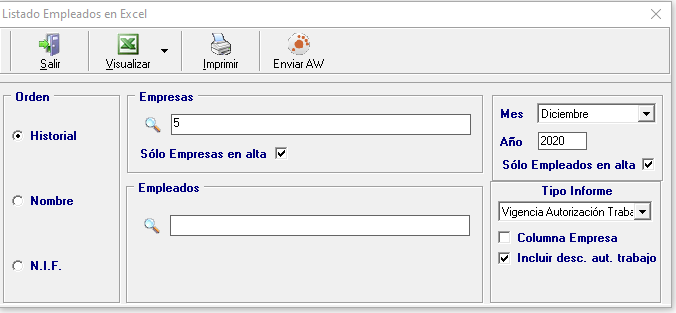
-Por defecto viene marcado ordenado por historial, pero puede ordenar por nombre o por NIF del trabajador.
-Indique la empresa o intervalo de empresas a procesar para obtener el informe deseado. Puede si lo desea, indicar un intervalo de trabajadores si sólo indica una empresa .
–Mes y año del informe, este mes se tendrá en cuenta si marca sólo empresas en alta.
–Sólo empleados en alta. Marque esta opción si desea que el listado salga filtrado por los empleados que están en alta en el mes indicado.
–Columna Empresa. Si marca esta opción ,se añade una columna al informe donde aparece el código de empresa. Si está marcado aparecen en un mismo informe todos los trabajadores de las empresas indicadas en la selección e indica a la izquierda de la columna Historial, la columna con el código de empresa, y en este caso se quitan las cabeceras por empresa.
- Este listado tiene salida en formato Excel ,por si usted desea adaptarlo (añadir o quitar columnas u otra información).
- Si selecciona una sóla empresa puede enviar el informe Excel a la empresa por Asesoriaweb.
Existen tres tipos de informe:
a) Informe Contrato: incluye las siguientes columnas.
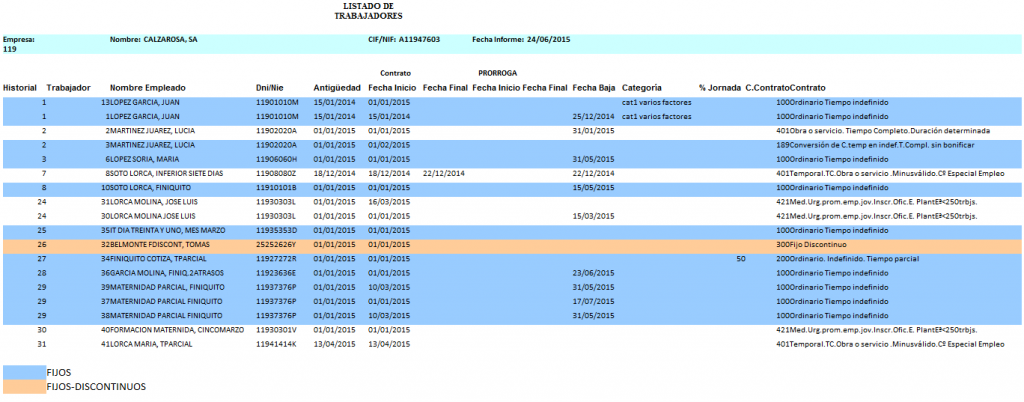
Los colores indican los trabajadores fijos, fijos discontinuos y los que no tienen color serían los temporales.
b) Informe Puesto de Trabajo ,con el siguiente formato:

-Con el botón ![]() se puede enviar por asesoriaweb siempre que haya indicado una sóla empresa.
se puede enviar por asesoriaweb siempre que haya indicado una sóla empresa.
c) Informe de Datos IRPF : listará los trabajadores que tengan datos en la pantalla de cálculo de IRPF para el año del informe.
El informe tiene el siguiente formato:

Sirve para comprobar los datos utilizados para el cálculo del porcentaje de IRPF. Muestra la información para el mes del informe, y en caso de no tener datos en dicho mes, busca la última regularización anterior realizada (busca hacia atrás hasta enero del año del informe).
T.Contrato: Tipo de contrato indicado para el cálculo de IRPF
- General
- Inferior al año
- Relación laboral de carácter especial
- Peonadas o Jornadas diarias
SFamil: Situación familiar, los valores posibles son:
- Soltero, viudo o divorciado con hijos < 18 o incapacitados
- Casado no separado cuyo cónyuge tiene rentas < 1500 euros anuales
- Otra situación distinta de las dos anteriores.
Discapacidad: sólo se indica si ha indicado algún grado de discapacidad
- Igual o superior 33% e inferior a 65%
- Igual o superior al 65%
- Igual o superior 33% e inferior al 65% con ayuda
P.Viv: se indica ‘Si’ en caso de tener marcado ‘Adq. vivienda con financiación ajena y retribuciones < 33.007 euros, en caso contrario no indicará nada.
d) Informe de Vigencia de Autorización para trabajar: indique esta opción para obtener un informe de todos los trabajadores que tienen indicado una vigencia del permiso de trabajo con el siguiente formato:

Por defecto se lista sin el detalle del tipo de autorización, solo con la clave. Si desea el texto de la autorización marque la opción «Incluir desc.aut. Trabajo » que se activa en la pantalla al marcar este tipo de informe.
e) Informe de Nóminas Ajustadas:
Este informe muestra además de los datos personales los datos de tipo de ajuste, concepto de ajuste e importe de ajuste de los trabajadores que tienen nóminas ajustadas en el mes del informe. Si en el mes tiene tipo de retención (manual o calculado con la nómina) le aparecerá también el tipo de IRPF en el informe.
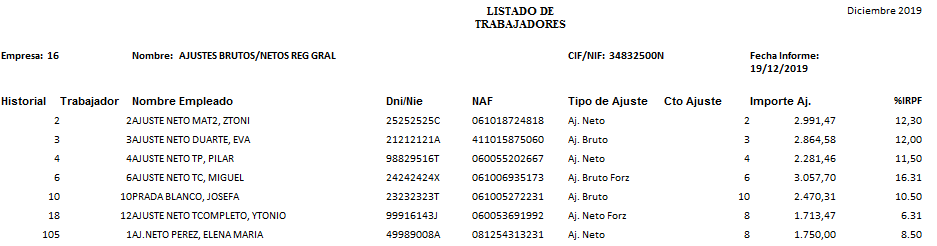
Este informe muestra además de los datos personales, el sexo, y la categoría o el grupo de cotización según lo que seleccione en pantalla.
Al indicar este informe del desplegable aparece en la parte inferior ‘Categoría convenio’ puede cambiarlo y seleccionar Categoría NIC ó Grupo de cotización en función de lo que desee controlar, según lo seleccionado en este apartado aparecerán ordenados los trabajadores.
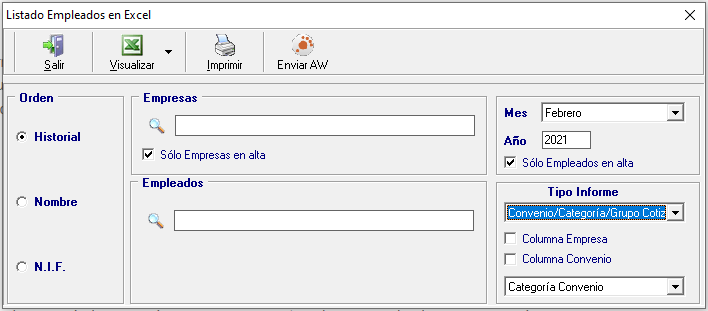
Detalle del informe para opción Categoría NIC
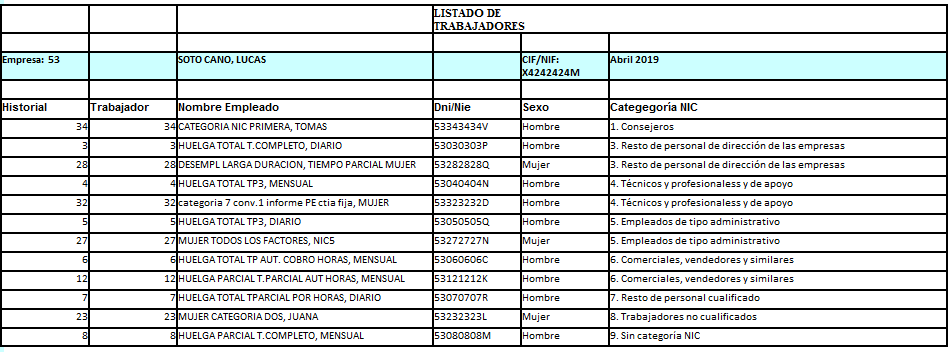
Ordena a los trabajadores según la categoría NIC que tengan asignada (por empleado o por categoría).
f) Convenio/categoría/grupo cotización: debe seleccionar la opción del informe que corresponda a la información deseada. Para esta opción se requiere tener calculada la nómina.
Seleccione una de las opciones del desplegable que se activa al seleccionar esta opción:
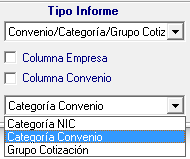
- Categoría NIC, indica para cada trabajador, la categoría NIC que corresponde según la tenga informada en el empleado o su defecto en la categoría en el mes del informe.
- Categoría convenio. Indica para cada trabajador la categoría que tiene asignada en el mes del informe. Si trabaja en la empresa con varios convenios marque la opción Columna Convenio para que muestre el convenio que tiene asignado cada trabajador, junto a la categoría.
- Grupo de cotización. muestra para cada trabajador el grupo de cotización que tiene el trabajador.
g) Informe D/H forzados para el cobro: indica para todos los trabajadores indicados los valores forzados para el cobro por cada factor (mensual, diario, fijo, según jornada, festivos, porcentuales

h) Informe Datos del calendario: muestra los días forzados cotizados, huelga, suspensión, permiso sin retribución, las horas extras, horas complementarias ,que tenga informadas en el calendario laboral de todos los trabajadores en el mes del informe. Sirve por ejemplo para comprobar las horas marcadas en el calendario son las correctas para cada trabajador. En el pie del informe tiene un detalle del significado de las columnas.
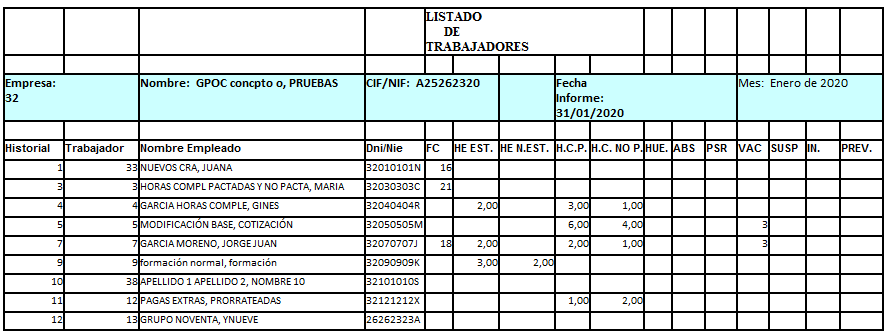
| FC: DIAS FORZADOS COTIZADOS |
| HE EST: HORAS EXTRAS ESTRUCTURALES |
| HE NO EST: HORAS EXTRAS NO ESTRUCTURALES |
| H.C.P: HORAS COMPLEMENTARIAS PACTADAS |
| H.C NO P: HORAS COMPLEMENTARIAS NO PACTADAS |
| HUE: HUELGA |
| ABS: ABSENTISMO |
| PSR: PERMISO SIN RETRIBUCIÓN |
| VAC: VACACIONES DISFRUTADAS |
| SUSP: SUSPENSION |
| IN: DÍAS DE INACTIVIDAD (F y H) |
| PREV: FYH JORNADAS PREVISTAS |
-Botón ![]() permite volver a la pantalla principal.
permite volver a la pantalla principal.
-Botón ![]() permite obtener el informe directamente en Excel, en su desplegable permite obtener el informe encriptado con clave para poderlo enviar a la empresa con seguridad.
permite obtener el informe directamente en Excel, en su desplegable permite obtener el informe encriptado con clave para poderlo enviar a la empresa con seguridad.
Recuerde la clave de encriptación será la indicada en empresa , pestaña General – ‘Clave documentos‘ si solicita el informe de una sóla empresa, si es de varias empresas utilizará la clave de encriptación de documentos de datos Asesoría (Entorno Asesorías NCS).
-Botón ![]() imprime directamente el informe.
imprime directamente el informe.
-Botón ![]() genera el fichero Excel del informe y lo envía por asesoriaweb, sólo se puede hacer si indica una sóla empresa y lo envía en formato Excel.
genera el fichero Excel del informe y lo envía por asesoriaweb, sólo se puede hacer si indica una sóla empresa y lo envía en formato Excel.
